Привет, друзья. В этой статье предлагаю поговорить об одном эффективном инструменте обхода блокировки сайтов на территории двух огромных стран постсоветского пространства – в России и Украине – о браузерном расширении friGate. Об этом расширении мы давно говорили на страницах нашего сайта, оно было описано в числе семёрки различных способов попадания на заблокированные сайты, и оно же рассматривалось нами как инструмент доступа в Украине к ресурсам WebMoney в рамках отдельного рассмотрения блокировки этой платёжной системы украинскими властями. Но, друзья, со временем особенности работы friGate несколько изменились, и поскольку это годный бесплатный инструмент, я решил обновить информацию о нём, предложив вам отдельный обзор этого проекта. Ниже мы не только рассмотрим работу friGate, но также поговорим о его преимуществах как комплексного решения для доступа к огромному числу заблокированных сайтов, но работающего выборочно для этого числа сайтов.
Проект friGate для обхода блокировки сайтов в России и Украине
Обход блокировки без тормозящего Интернета
Итак, друзья, актуальная проблема современного Интернета — блокировка сайтов, неугодных властям государств мира. Есть страны с сильно жёсткой цензурой, есть с менее жёсткой. Постсоветские страны, благо, относятся, к последнему типу: в них существует ряд сайтов, заблокированных из политических соображений и в угоду защиты авторских прав, но законодательство о такой блокировке касается только хостеров и провайдеров. При этом нет административного или уголовного преследования конечного пользователя, который использует инструменты обхода блокировки неугодных правительству сайтов.
Как восстановить расширение friGate в Гугл Хром в 2021 году!
Для обхода блокировки запрещённых в своей стране сайтов можно использовать инструменты, реализующие интернет-доступ через находящиеся в других странах прокси- или VPN-серверы. Но только лишь для этих целей использовать прокси и VPN крайне неудобно, поскольку тогда нам придётся работать в условиях тормозящего Интернета. Ну как минимум при использовании бесплатных таких инструментов. И вот для решения этой проблемы придуманы инструменты обхода блокировки, которые перенаправляют нас через прокси- или VPN-серверы других стран не всё время, а только тогда, когда мы хотим попасть на заблокированные в своей стране сайты.
Такие инструменты, друзья, не все обеспечивают анонимность в сети, не все шифруют трафик. Они содержат перечень заблокированных в той или иной стране сайтов, и когда мы хотим попасть на сайт не из этого перечня, т.е. на сайт, разрешённый в нашей стране, мы попадаем на него обычным образом, без использования механизма доступа через прокси- или VPN-сервер в другой стране.
И, соответственно, наслаждаемся той быстротой работы в Интернете, за которую платим своему провайдеру. По этому принципу созданы многие расширения для браузеров, реализующие доступ к отдельным заблокированным сайтам. Конечно, браузерные расширения работают только на уровне браузеров, они не помогут нам, если у нас есть необходимость работы с заблокированными сайтами с использованием функционала операционной системы или сторонних программ. Но без учёта необходимости обхода блокировки на системном уровне такие браузерные расширение – идеальный вариант, если нужен бесплатный и простой инструмент для обывателя.
КАК УСТАНОВИТЬ ВПН | И пользоваться бесплатным VPN (proxy) | Расширение friGate Chrome
Такие браузерные расширения существуют, например, для реализации доступа к запрещённым в России Telegram и Rutracker. Для Украины в магазинах браузеров Chrome и Mozilla есть множество расширений, перенаправляющих через серверы в других странах только при условии захода на заблокированные в этой стране сайты ВК, Одноклассники, WebMoney, сервисы Mail.ru и Яндекса и немногие прочие.
А в Яндекс.Браузер по типу интеграции расширений нативно встроен механизм переправления трафика из Украины через расположенные в Ростовской области серверы, территориально близкие к Украине, с целью уменьшения времени пинга. Но всё это инструменты, поставляемые как есть, без возможности расширения списка заблокированных сайтов. При этом если в одном браузере мы установим два или более расширения для обхода блокировки различных сайтов, например, для тех же Telegram и Rutracker, такие расширения будут конфликтовать и приводить к проблемной работе браузера. Здесь нужны только комплексные настраиваемые решения.
И вот таким комплексным настраиваемым решением являются расширения проекта friGate.
Расширения проекта friGate
Расширения проекта friGate – одни из немногих инструментов обхода интернет-цензуры, тем более из числа бесплатных, которые содержат огромнейшую базу доменов сайтов, заблокированных в Украине и РФ, можно сказать, практически всех. Базы расширений периодически обновляются и по мере блокировки новых сайтов в эти базы добавляются, соответственно, домены этих сайтов. Но кроме поставки готовых списков заблокированных сайтов расширения friGate также позволяют пользователям формировать свои списки и, соответственно, добавлять в них домены своих сайтов. Эти возможности будут как нельзя кстати первое время после блокировки новых сайтов, пока создатели friGate не внесут их в базу. Ну и также возможность создания своих списков заблокированных сайтов пригодится пользователям, работающим в условиях локальной блокировки развлекательных веб-ресурсов со стороны администрации компаний-работодателей.
Расширения friGate существуют для браузеров Google Chrome и Opera. Изначально также был вариант для Mozilla Firefox, но на момент написания этой статьи расширение в магазине этого браузера недоступно. Т.е. пока что использовать инструменты обхода интернет-цензуры можно только в Chromium-браузерах, поддерживающих контент из магазинов Chrome и Opera. Установить расширения можно по ссылкам на магазины браузеров на официальном сайте проекта:
fri-gate.org/ru
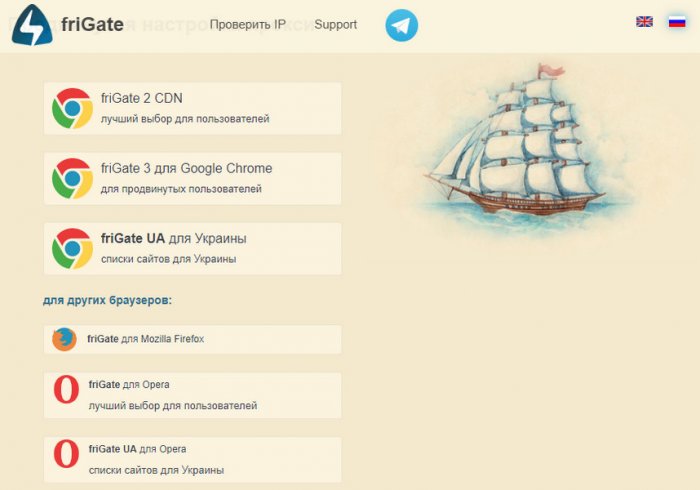
Для Chrome у проекта friGate есть три типа расширений. Одно из них — friGate3, оно же friGate3 proxy helper, это расширение для тех, кто предпочитает полную самостоятельность. Оно не поставляется с базой заблокированных сайтов, оно предлагает только функционал для составления пользователями списка своих сайтов, для которых будет действовать доступ через прокси-сервер. И более того, оно не поставляется с прокси-серверами для обхода блокировки сайтов из списка, пользователи должны указывать свои прокси-сервера в параметрах расширения. Т.е. это в чистом виде инструментарий, но никак не продукт, готовый к использованию.
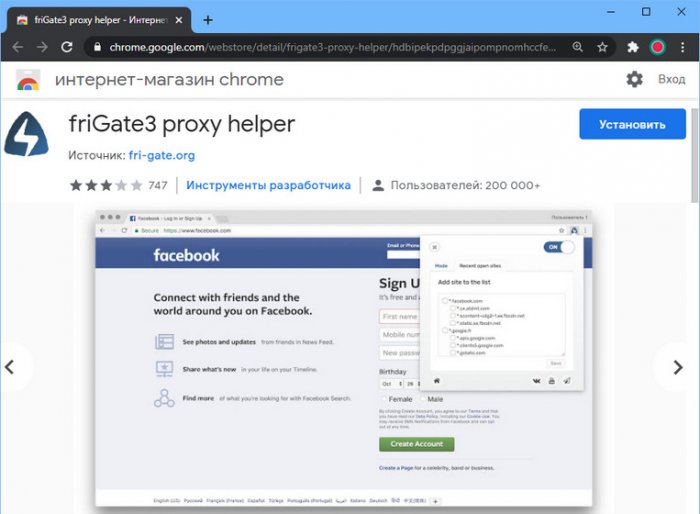
Продуктами, готовыми к использованию, являются два других расширения, доступные и для Chrome, и для Opera. Расширение friGate 2 CDN, оно же friGate Light – это расширение с поставляемыми прокси-серверами и списком заблокированных в России сайтов. Расширение friGate UA для Украины – это, соответственно, вариант с прокси-серверами и списком заблокированных в Украине сайтов.
Это совершенно идентичные в плане возможностей, интерфейса и организации расширения, разница у них только в предустановленном списке заблокированных сайтов – для каждой страны, соответственно, свой список. Для России в списке расширения на момент написания статьи предусматривается 259 отдельных доменов, для Украины – 84. Как работают эти два расширения friGate?
Работа расширений friGate с готовыми списками заблокированных сайтов
Расширения friGate примечательны возможностью включения и отключения их работы прямо на панели инструментов браузера. Т.е. для этих целей, друзья, нам не нужно отключать расширения в разделе настройки расширений браузера.
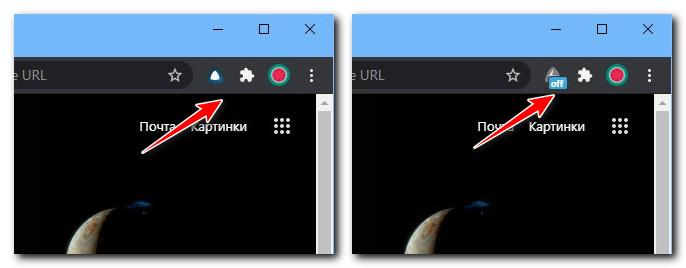
Для настройки friGate открываем параметры расширения.
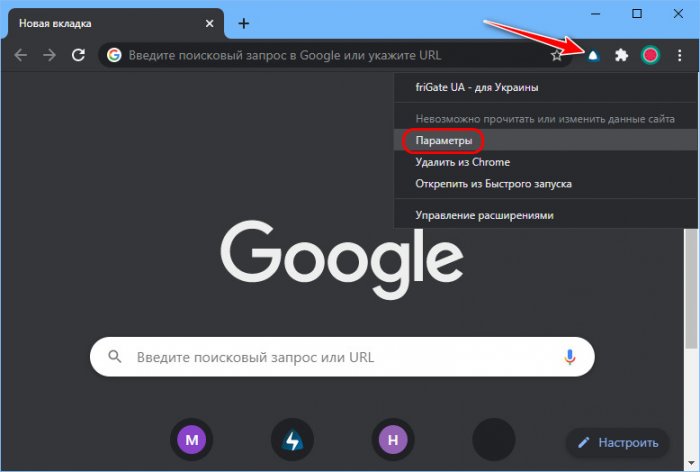
И первым делом можем просмотреть предустановленный список заблокированных сайтов. Кликаем папку списка friGate.
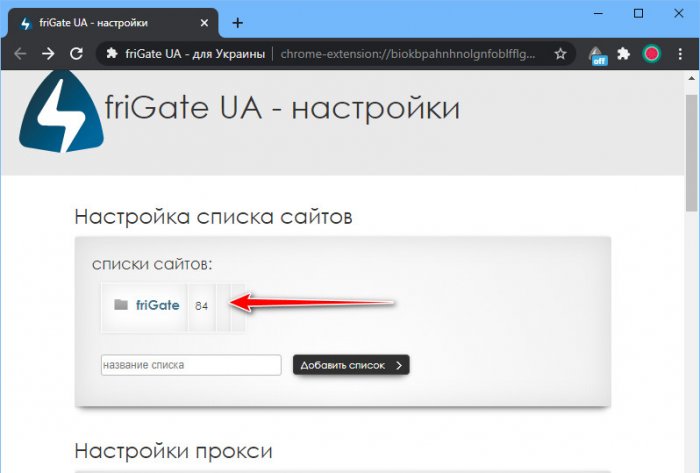
Ну и смотрим перечень, какие домены в нём есть, а каких нет. Если какой-то домен необходимо исключить из списка, например, обстоятельства изменятся, и он перестанет быть в числе заблокированных сайтов, можем отключить его нажатием на кнопку в конце строки, чтобы она не светилась зеленым цветом.
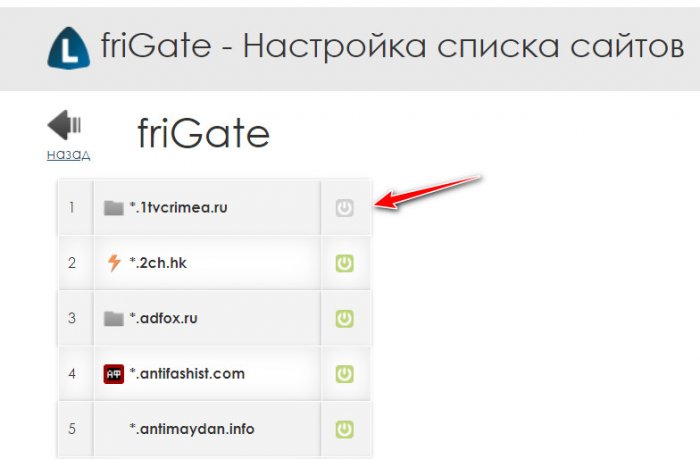
Для формирования собственного списка доменов, для которых будет работать расширение и перенаправлять нас на сайты через прокси-сервера, ниже папки списка friGate создаём папку нашего списка. Вводим в пустую графу название папки, оно не должно содержать пробелы, таковые необходимо заменить нижним подчёркиванием. И жмём «Добавить список».
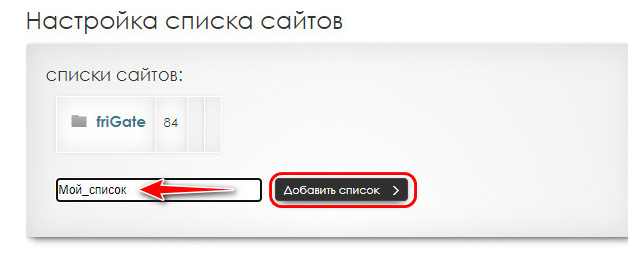
После создания кликаем папку нашего списка.
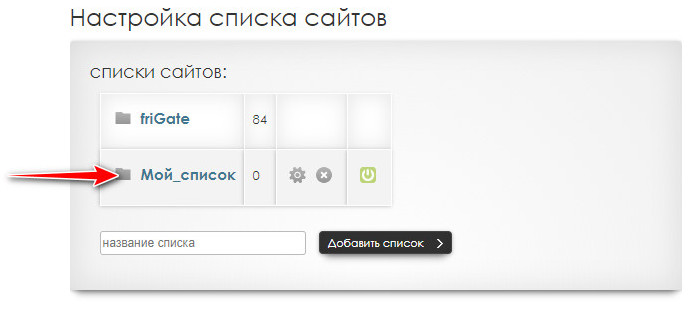
И в пустую графу формы добавления доменов вносим, соответственно, домен первого сайта. Вносим только домен, без «https» или «www», с припиской в начале звёздочки и точки, как показано на скриншоте ниже. Затем жмём «Добавить сайт».
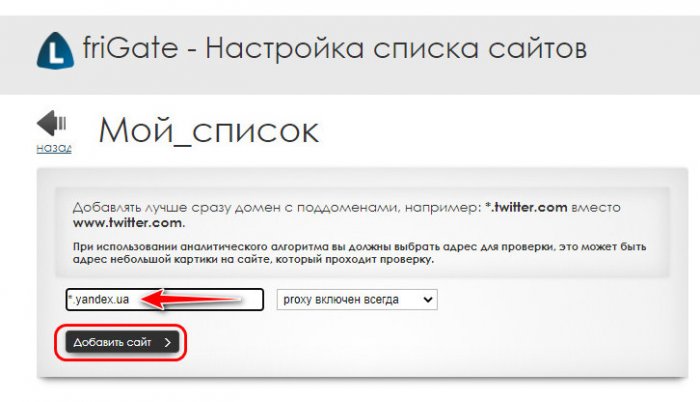
И так поступаем с каждым доменом нашего списка.
При заходе на заблокированный сайт из списка friGate или нашего списка на этом сайте будет отображаться виджет расширения, где мы при необходимости можем сменить страну прокси-сервера путём цикличного перещёлкивания кнопки флажка.
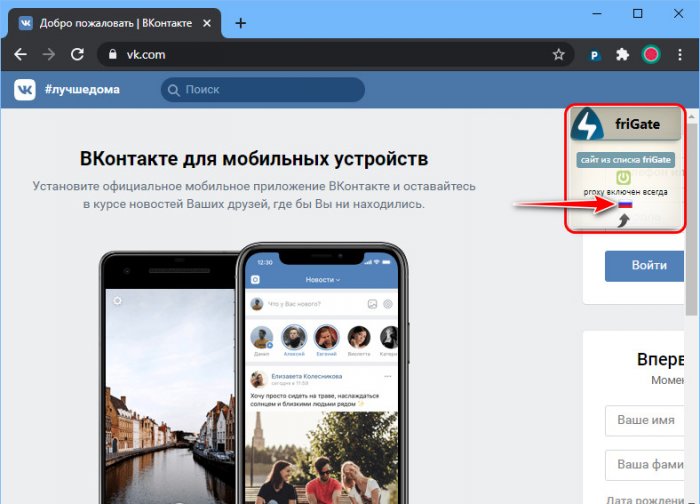
Если же в этом нет необходимости, виджет friGate можно отключить в параметрах расширения, в блоке «Настройки оповещения». Просто ставим галочку отключения всплывающей панели.
Источник: remontcompa.ru
Frigate VPN — Free Fast Secure
Frigate VPN — лучшее, быстрое и безопасное приложение VPN, созданное в Индии. Frigate Vpn поможет вам смотреть ваши любимые шоу, которые в настоящее время недоступны в вашей стране, совершите глобальный скачок и окунитесь в мир возможностей с помощью Frigate VPN. .
Последнее обновление
7 июн. 2021 г.
Инструменты
Безопасность данных
В этом разделе разработчики могут указать, как приложения собирают и используют данные. Подробнее о безопасности данных…
Нет информации.
Оценки и отзывы
Оценки и отзывы проверены info_outline
arrow_forward
Оценки и отзывы проверены info_outline
phone_android Телефон
28 отзывов
Anton Chistotelov
more_vert
- Пожаловаться
14 марта 2022 г.
Не работает, не верьте тому тролю
8 человек отметили этот отзыв как полезный.
Вам помогла эта информация?
Олег Коробкин
more_vert
- Пожаловаться
5 мая 2022 г.
Отключается с ошибкой!
3 человека отметили этот отзыв как полезный.
Вам помогла эта информация?
Павел Столбовой
more_vert
- Пожаловаться
Источник: play.google.com
Расширение friGate Chrome: как установить и пользоваться бесплатным VPN (proxy)

Frigate Chrome — VPN, устанавливаемое в качестве расширения для одноименного браузера, позволяющее безо всяких сложных настроек обходить запрет доступа к всевозможным запрещенным сайтам и в данной статье я решил подробно рассказать об этом варианте получения доступа к нужным заблокированным ресурсам, о том как установить для этого Frigate 2 CDN в Google Chrome и как им пользоваться. Потому что вопрос получения доступа к запрещенным ресурсам на определённой территории — вопрос очень актуальный, ведь каждому хочется пользоваться сайтами, с которыми уже привыкли работать и политика не должна мешать этому! Поэтому искать варианты решения будут всегда и главное, что все их вряд ли смогут перекрыть 🙂 Несмотря на то, что в данной статье буду рассматривать фригейт именно для браузера гугл хром, им также можно воспользоваться и в браузере Mozilla FireFox и в Opera, принцип работы ничем не отличается!
Установка Frigate 2 CDN для Chrome
Для данного браузера имеется аж 4 вариации этого расширения: friGate 2 CDN, friGate Light и friGate 3 и friGate UA (для украины). Ну с последним итак всё ясно, его рекомендуют разработчики для жителей Украины, а в статье я буду рассматривать 1-й вариант данной программы, поскольку она максимально проста и не требует никаких заморочек по настройке, в отличие, например, от 3-й модификации. Для установки расширения в браузер, перейдите по следующей ссылке (ведёт на мазин расширений Chrome): открыть » Нажмите «Установить»: 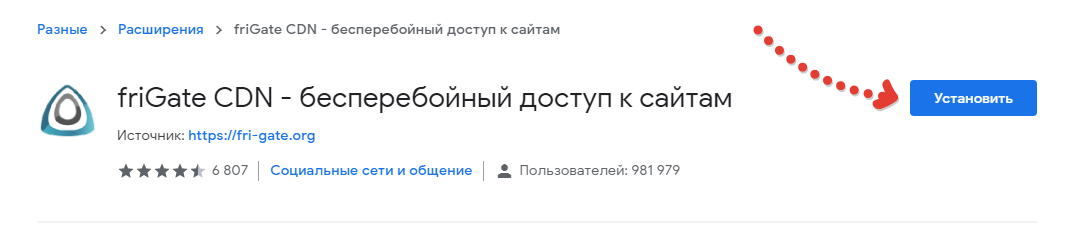
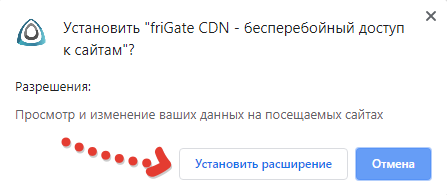 Примите условия пользования расширением в новой вкладке браузера:
Примите условия пользования расширением в новой вкладке браузера: 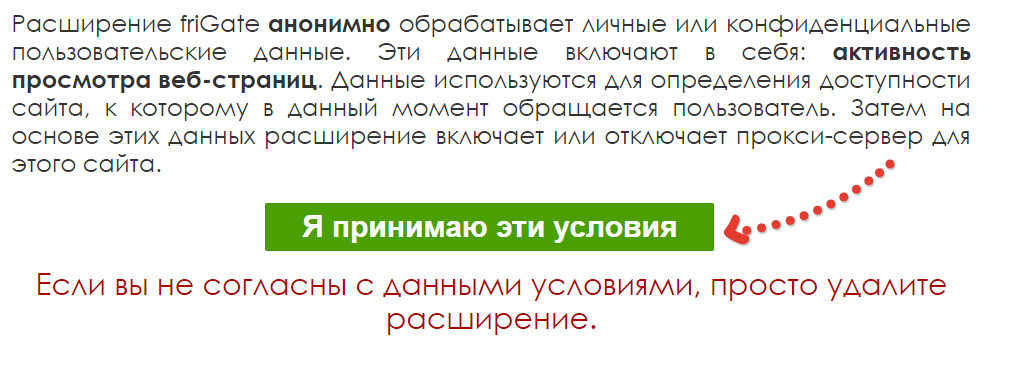 Готово, фригейт для хрома установлен, теперь можно закрыть ненужные вкладки браузера и начать пользоваться расширением!
Готово, фригейт для хрома установлен, теперь можно закрыть ненужные вкладки браузера и начать пользоваться расширением!
Как пользоваться Frigate Chrome
После установки, расширение будет расположено в браузере вместе с остальными расширениями. Оно будет автоматически включено, можно даже не перезагружать браузер.
Работает оно так: если сайт доступен вам через обычное подключение, то фригейт задействоваться не будет, а если вы попадаете на ресурс, доступ к которому у вас в регионе заблокирован, то VPN автоматически включится, вам будет присвоен IP адрес определённой страны (с которой точно доступен нужный сайт) и вы будете видеть в правом верхнем углу вот такое окно: 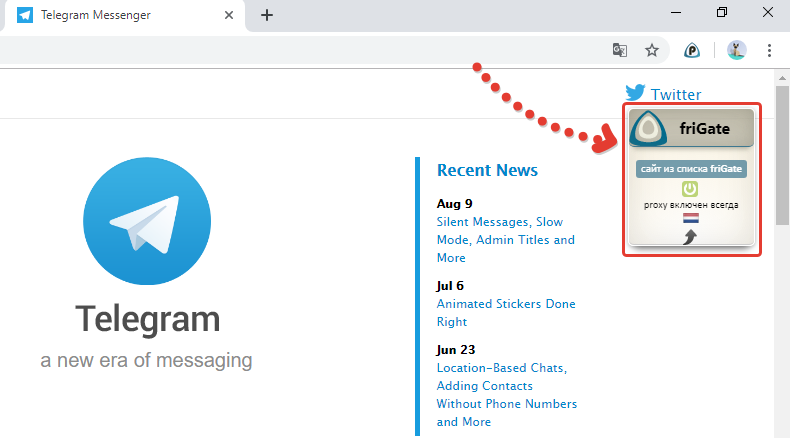
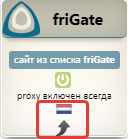 Если вдруг вам на данный момент не нужен VPN на данном сайте (например, точно знаете, что он доступен без него, а расширение всё равно включается), то кликните по значку Frigate на панели расширения браузера и оно будет выключено.
Если вдруг вам на данный момент не нужен VPN на данном сайте (например, точно знаете, что он доступен без него, а расширение всё равно включается), то кликните по значку Frigate на панели расширения браузера и оно будет выключено.
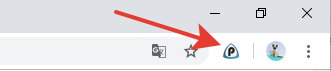 Также нужно иметь ввиду, что этот инструмент работает по своей базе сайтов, в которой на данный момент насчитывается более 250 адресов и это уже весьма много, но все же может случаться такое, что ресурс, на который вы хотите зайти вам недоступен, а у фригейта нет его в базе. В таком случае вы можете добавить нужный сайт в список данного VPN самостоятельно. Для этого кликните правой кнопкой мыши по расширению и выберите «Параметры»:
Также нужно иметь ввиду, что этот инструмент работает по своей базе сайтов, в которой на данный момент насчитывается более 250 адресов и это уже весьма много, но все же может случаться такое, что ресурс, на который вы хотите зайти вам недоступен, а у фригейта нет его в базе. В таком случае вы можете добавить нужный сайт в список данного VPN самостоятельно. Для этого кликните правой кнопкой мыши по расширению и выберите «Параметры»:  В настройках увидите вверху уже готовый список под названием «friGate», можете посмотреть какие сайты там находятся. А чтобы создать новый, укажите ниже его название и нажмите соответствующую кнопку:
В настройках увидите вверху уже готовый список под названием «friGate», можете посмотреть какие сайты там находятся. А чтобы создать новый, укажите ниже его название и нажмите соответствующую кнопку: 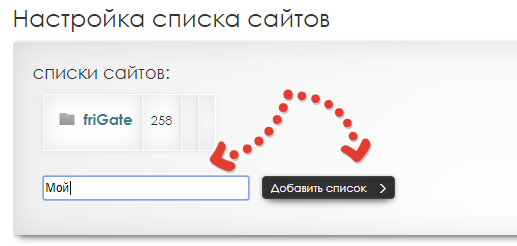 В названии нельзя использовать пробелы и различные спец.символы! После создания списка, кликните по нему и вбейте нужный домен, после чего нажмите «Добавить сайт», например:
В названии нельзя использовать пробелы и различные спец.символы! После создания списка, кликните по нему и вбейте нужный домен, после чего нажмите «Добавить сайт», например: 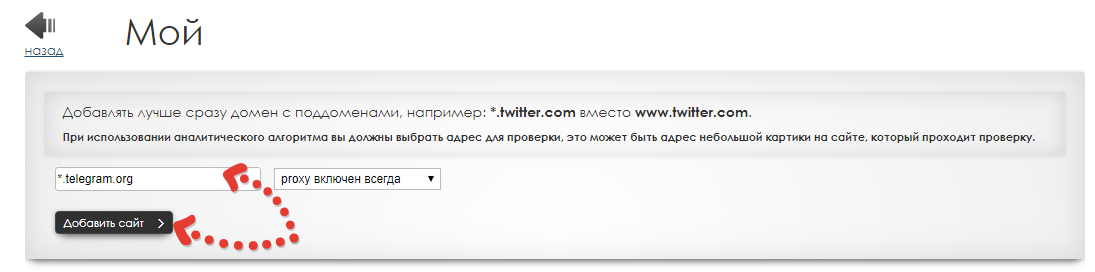 Добавляйте лучше сразу сайты со всеми поддоменами, как и рекомендуется, например, не так: telegram.org, а так *.telegram.org (смотрите картинку выше). Вот и все важные тонкости работы с программой! 🙂
Добавляйте лучше сразу сайты со всеми поддоменами, как и рекомендуется, например, не так: telegram.org, а так *.telegram.org (смотрите картинку выше). Вот и все важные тонкости работы с программой! 🙂
Выводы и отзыв о расширении VPN Frigate для Google Chrome
Сам я пользуюсь этим расширением, поскольку оно очень удобно, фактически не требует вообще никаких настроек, не нагружает браузер за счёт того, что не включается тогда когда не требуется (то есть когда сайт итак доступен через обычное подключение). Иногда ещё применяю другой VPN (виндскрайб), о котором рассказывал в отдельной статье, когда, к примеру, что-то не так с фригейтом.
В общем и целом я всем доволен, платить ни за что не нужно, а это важнейший плюс, для многих даже решающий! При этом скорость соединения обычно высокая, то есть для глаза незаметно, что используется прокси. Конечно скачивать что-либо через него смысла не вижу, VPN не особо для этого предназначены 🙂 Обычно он пускает на все запрещённые сайты (а я работаю из Москвы) и пока ещё не сталкивался с ресурсами, которые не внесены в базу этого инструмента. Так или иначе, добавить ресурс в базу — дело 1 минуты. На этом всё, прощаюсь с вами до следующей статьи, т.е. на одну неделю 🙂 Если остались какие-то вопросы после прочтения статьи, смело спрашивайте в комментариях или может быть что-то упустил и сможете дополнить, это только приветствуется!
Сделай репост – выиграй ноутбук!
- Нажми на одну из кнопок соц. сетей
- Получи персональный купон
- Выиграй ноутбук LENOVO или HP
Источник: serfery.ru